با عرض سلام و خسته نباشید خدمت همه دوستان عزیز...
همونطور که قبلا هم گفتم، توی این آموزش میخوایم با هم یاد بگیریم که چطور میتونیم 1 تصویر متحرک بسازیم...
قاعده کلی کار بسیار سادست...
اول از همه باید مشخص کنیم که برای کارمون ، چه تعداد عکس نیاز داریم و تصویر مربوط به هر مرحله، چه جزئیاتی داره...
به عبارتی، مشخص کنیم که کارمون چند فریم اصلی داره...
فریم های تکراری رو دوباره نمیسازیم و خیلی راحت میشه اونها رو جابجا کرد و به هر تعداد که دلمون بخواد تکرار کنیم ...که راجع بهش توی این قسمت صحبت میکنم...
*همونطور که توی آموزشهای فتوشاپ قبلی گفتم، من فرض رو بر این میذارم که شما دوستان عزیز، آشنایی ابتدایی با فتوشاپ و کاربردهای اون دارید..اون دسته عزیزانی که آشنایی چندانی ندارن با فتوشاپ، هر جا مشکلی داشتن، بپرسن، من هستم در خدمتشون*
حالا بریم سراغ آموزش اصلی....
اینها تصاویر ما هستن که ازشون استفاده میکنیم...


گام اول:
بعد از اینکه مشخص کردیم چه نعداد فریم نیاز داریم، عکسهای مربوط به هر کدوم رو میسازیم و بصورت جدا جدا ذخیرشون میکنیم...
گام دوم:
توی این مرحله، از مسیر Window>Animation ، پنجره مربوط به ساخت انیمیشن رو باز میکنیم.
گام سوم:
توی این مرحله، عکسی که بعد از عکس اول میخوایم نمایش داده بشه رو انتخاب میکنیم...داخل پنجره انیمیشن اون عکس نشون داده میشه....حالا روی فلش مشکی رنگی که گوشه سمت راست پنجره انیمیشن داره کلیک میکنیم...از لیستی که باز میشه، گزینه Copy Frame رو انتخاب میکنیم...
گام چهارم:
حالا میریم سراغ عکس اول، دوباره روی همون فلش مشکی رنگ کلیک میکنیم و اما اینبار گزینه Paste Frame رو انتخاب میکنیم... صفحه ای باز میشه که از طریق اون مشخص میکنید که فریم شما، نسبت به فریم اول یا فریم قبلیش، توی چه مکانی قرار بگیره...چون اینجا ما میخوایم بعد از فریم اول باشه، پس گزینه Paste After Selection رو انتخاب میکنیم....
اینکار رو برای بقیه فریم ها هم میتونید به سادگی انجام بدید...
گام پنجم:
کار به همین سادگی تموم شد و حالا نوبت گرفتن خروجی و ذخیره کردنه... برای اینکار کافیه که از مسیر File>Save For Web & Devices اقدام کنید (شماره 1)
زمان نمایش هر فریم رو هم میتونید از داخل پنجره انیمیشن، از طریق فلش مشکی رنگی که زیر هر فریم وجود داره تنظیم کنید ( شماره 2)
یکبار دیگه با هم نتیجه کار رو میبینیم.....
منتظر نمونه کارهاتون هستم....
موفق باشید...
دوست عزیز، به سایت علمی نخبگان جوان خوش آمدید
مشاهده این پیام به این معنی است که شما در سایت عضو نیستید، لطفا در صورت تمایل جهت عضویت در سایت علمی نخبگان جوان اینجا کلیک کنید.
توجه داشته باشید، در صورتی که عضو سایت نباشید نمی توانید از تمامی امکانات و خدمات سایت استفاده کنید.


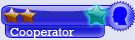












 پاسخ با نقل قول
پاسخ با نقل قول

علاقه مندی ها (Bookmarks)